Facebook Messenger se stal přední aplikací pro spojení s přáteli a rodinou, přičemž mnoho firem ji využívá jako cestu k měření zájmu zákazníků. Od té doby, co Facebook zavedl funkci hlasování, mohou uživatelé konverzovat interaktivněji a hlasovat o důležitých rozhodnutích.

Implementace této funkce do chatovacích místností však nebyla tak hladká, jak uživatelé očekávali. Ačkoli mnozí vědí, jak vytvořit anketu, její odstranění může být obtížné.
Tento článek pojednává o tom, zda je možné smazat anketu ve Facebook Messengeru, a o nejlepších způsobech, jak vymazat nechtěné ankety. Přečtěte si další informace.
Smazání ankety v Messengeru
Hlasování ve službě Facebook Messenger je šikovná funkce, která funguje jako virtuální hlasovací kabina. Můžete ji vytvořit ve skupinovém chatu, kde se zobrazí jako otázka v samostatném okně. Ve spodní části okna jsou dvě možné odpovědi. Členové chatu pak vyberou možnost, která nejlépe odráží jejich názor, a pomůže skupině rozhodnout se o příslušném tématu.
Přestože průzkumy představují pohodlný způsob, jak rozhodnout, které místo by měla vaše skupina přátel navštívit, jsou také neocenitelným nástrojem pro firmy. Dostanou se do chatovací schránky zákazníka a předloží mu průzkum se dvěma odpověďmi.
Ať už mluvíte s přáteli nebo plánujete novou reklamní kampaň, vytvoření ankety zabere několik kliknutí. Ale co se stane, když dorazí všechny odpovědi? Poté, co všichni členové chatu vyjádřili svůj názor, mnoho uživatelů Messengeru je zaraženo a diví se, proč anketa nezmizela.
Přestože se Facebook Messenger používá poměrně snadno, ne všechny funkce jsou tak přímočaré. Jedním z takových škrábanců je smazání ankety. Facebook bohužel stále nevyvinul bezproblémovou metodu, jak odstranit ankety z konverzací.
moje nabídka Start nebude fungovat Windows 10
Bez ohledu na vaše zařízení máte dvě možnosti, jak odstranit dokončený průzkum ze skupinového chatu. První zahrnuje pokračování konverzace, dokud neposune průzkum dále dozadu. Druhým je smazání celé konverzace.
Jak odstranit anketu v aplikaci Messenger pro iPhone
Aplikace iOS Messenger nenabízí uživatelům funkční metodu mazání anket. Můžete počkat a pokračovat v chatování, dokud zprávy neskryjí okno v zadní části chatu. Nebo můžete smazat konverzaci obsahující anketu.
Metoda 1: Odstraňte konverzaci
Zde je to, co musíte udělat, abyste odstranili skupinový chat Messenger pomocí svého iPhone:
- OTEVŘENO aplikaci a přihlaste se do svého profilu.
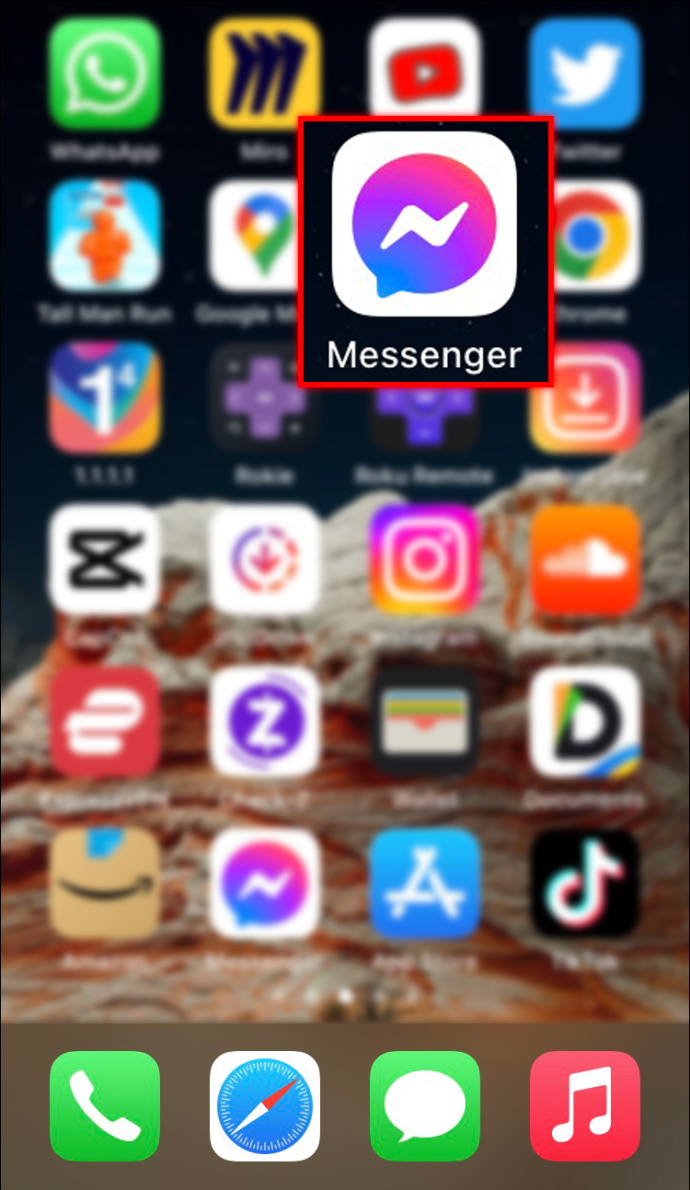
- Přejděte do skupinového chatu obsahujícího anketu, kterou chcete smazat.
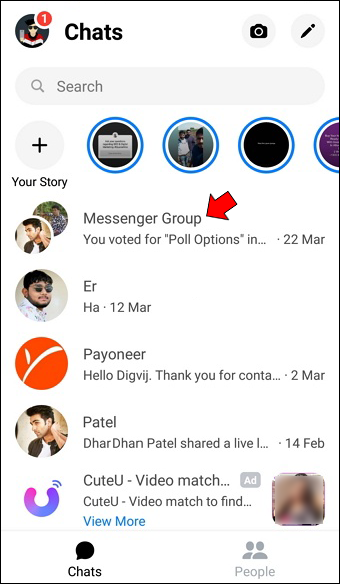
- Klepnutím na ikonu „i“ v pravém horním rohu přejděte na „Nastavení skupiny“.
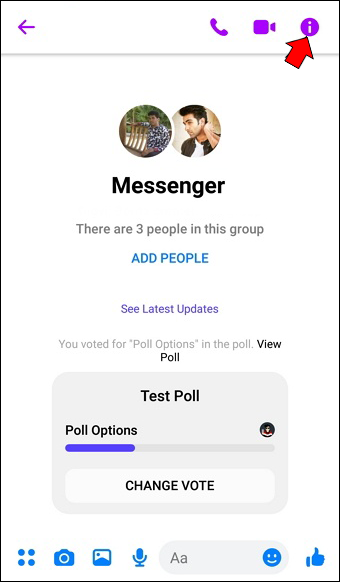
- Vyberte tři vodorovné tečky a stiskněte možnost „Odstranit konverzaci“.
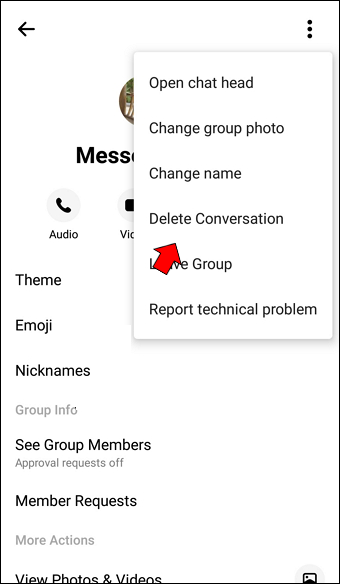
Messenger vymaže skupinový chat a všechny jeho zprávy, včetně anket.
Metoda 2: Pokračujte v chatování
Pokud se necítíte dobře se ztrátou zpráv v chatu, pokračujte v komunikaci se svými přáteli, dokud vaše zprávy neskryjí anketu. Po několika dnech vám chvíli potrvá, než přejdete k oknu se dvěma odpověďmi.
Jak používat Wireshark získat IP
Tomu se však můžete vyhnout vytvářením anket ve speciálních skupinových chatech. Poté, co všichni dají svůj hlas, konverzaci smažte, aniž byste se museli obávat ztráty cenných informací.
Jak odstranit anketu v aplikaci Messenger pro Android
Přestože je používání aplikace Messenger pro zařízení Android nekomplikované, v určitých oblastech programu chybí funkce. Momentálně neexistuje způsob, jak smazat anketu ze skupinového chatu. Facebook nevyvinul samostatné tlačítko nebo zásuvný modul, který by jej extrahoval z konverzace a zachoval ostatní zprávy.
Navíc na webu ani v Obchodě Google Play nenajdete nástroje pro Android, které by tento úkol zvládly. Jaké jsou tedy vaše možnosti? Můžete smazat celý chat nebo počkat, až nové zprávy skryjí anketu.
Metoda 1: Odstranění chatu
Vzhledem k tomu, že nemůžete odstranit anketu z chatovacího pole, jediný způsob, jak ji trvale smazat, je vymazat chat. Chcete-li tak učinit na svém zařízení Android, postupujte takto:
- Zahájení aplikaci a přihlaste se pomocí přihlašovacích údajů k účtu.
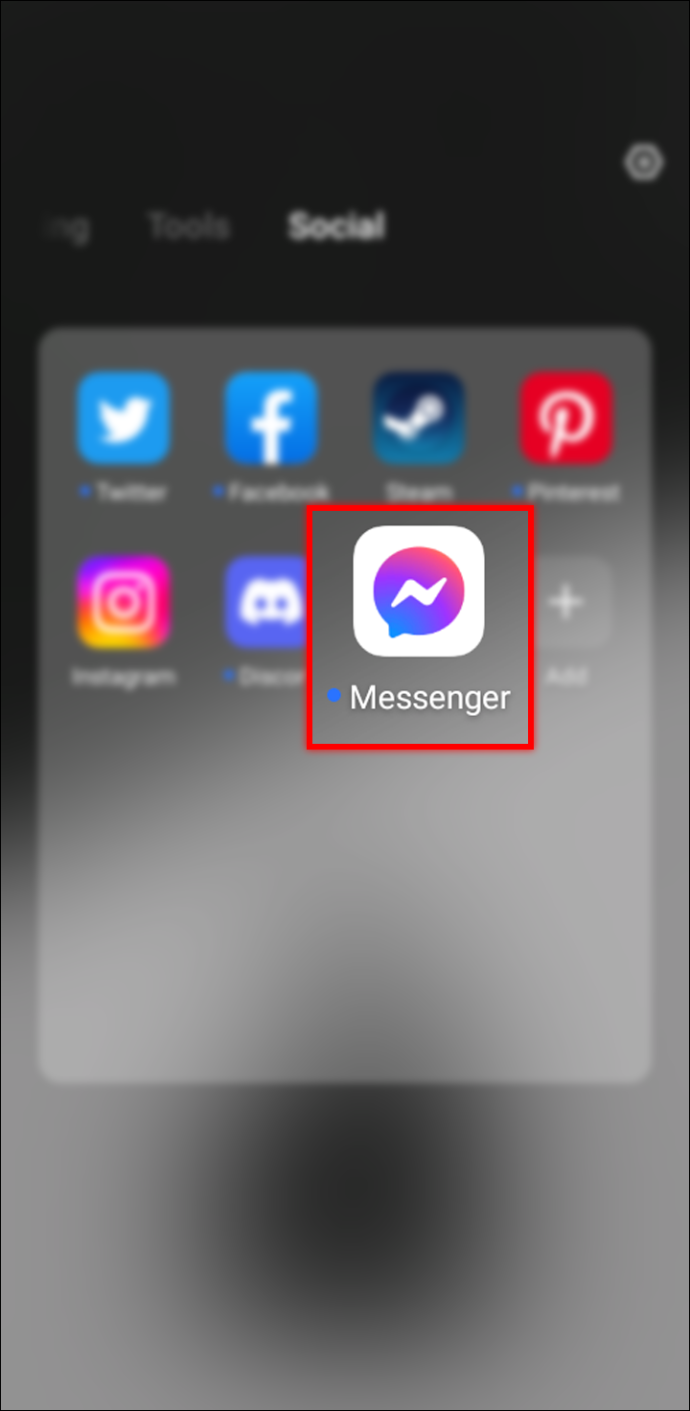
- Najděte konverzaci, ve které jste vytvořili anketu, kterou chcete smazat.
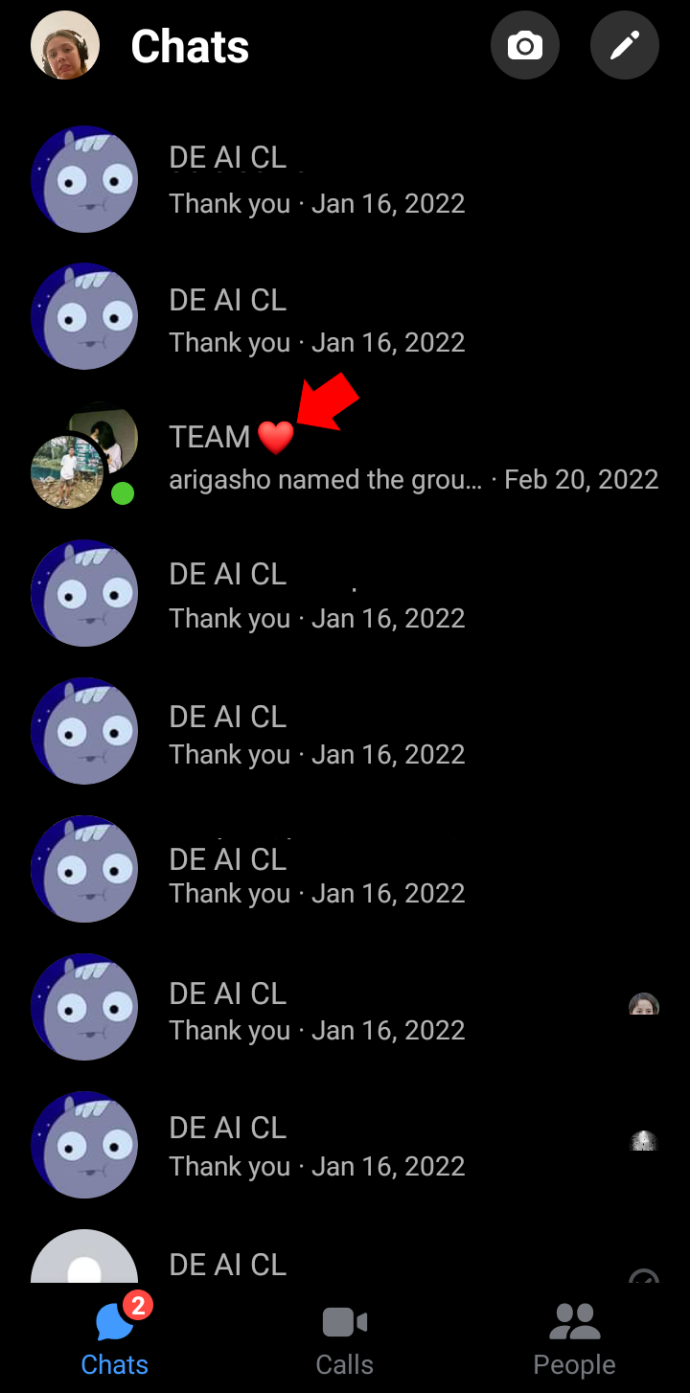
- Stisknutím malé ikony „i“ v pravém horním rohu rozhraní otevřete „Nastavení skupiny“.
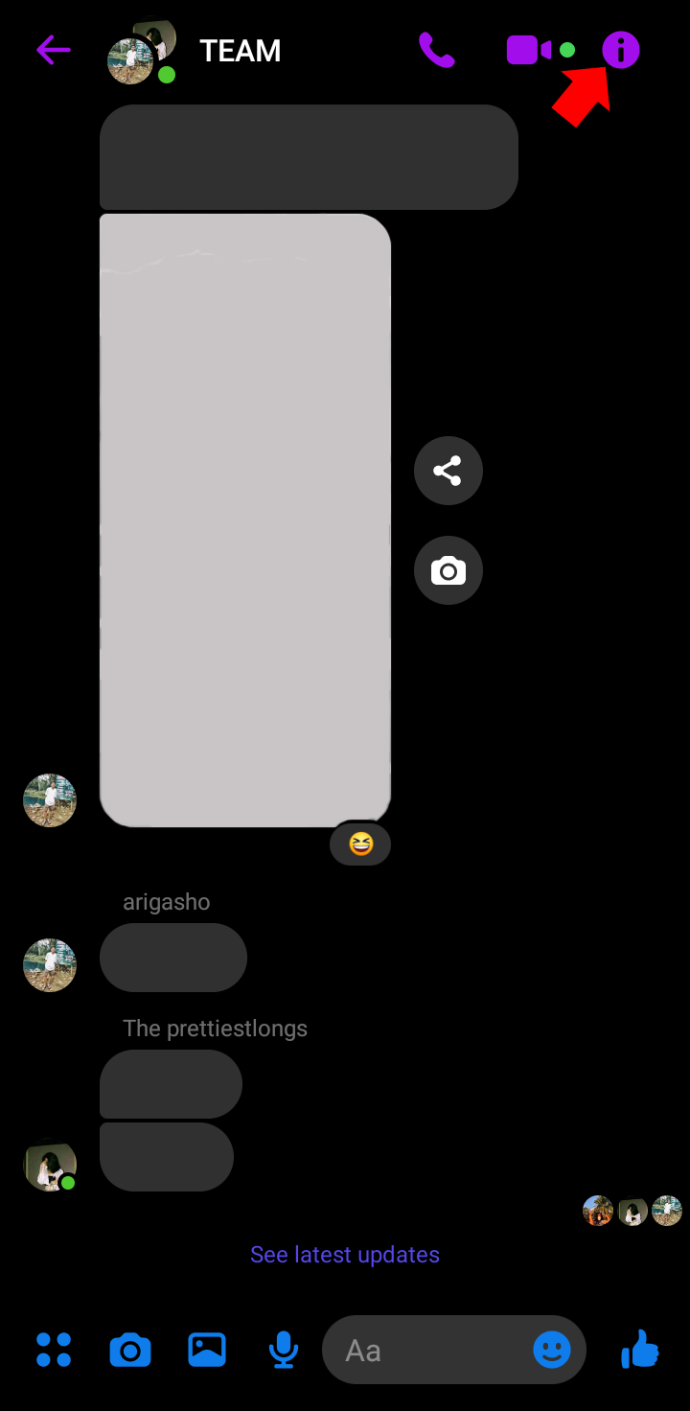
- Klikněte na tři vodorovné tečky a ze seznamu možností vyberte „Odstranit konverzaci“.
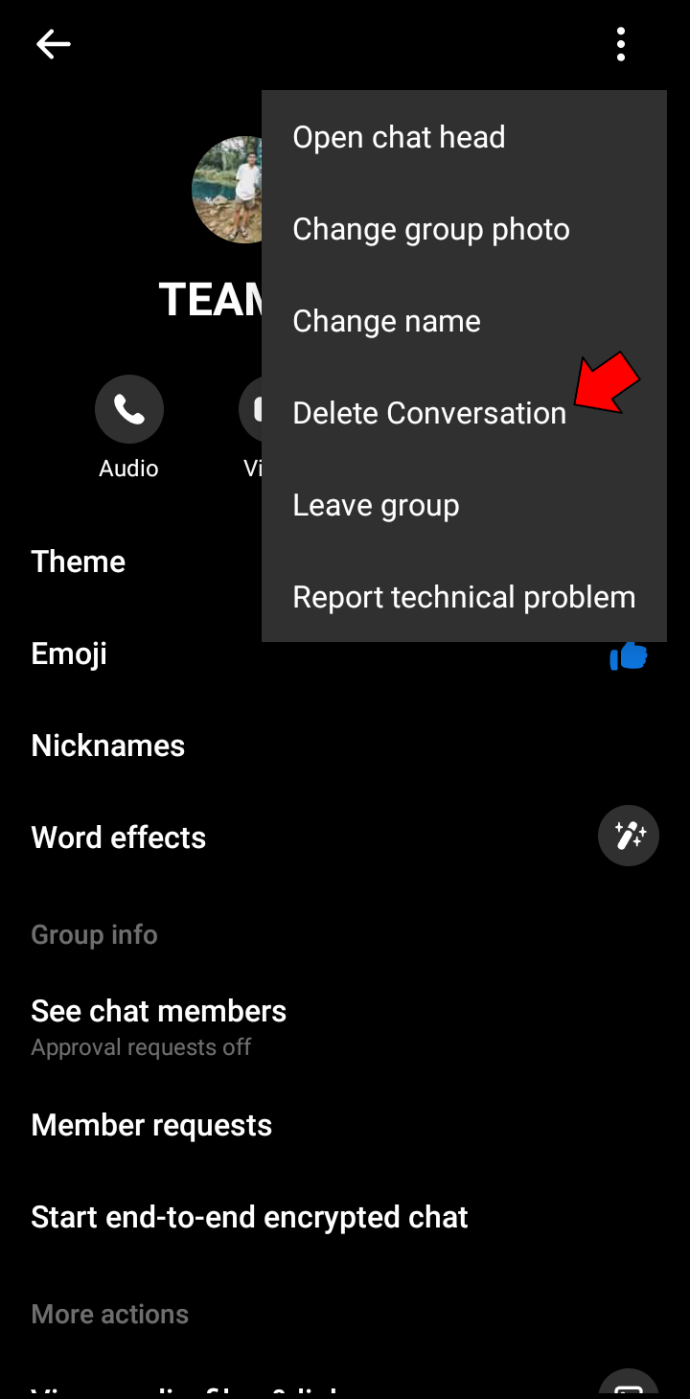
Konverzace zmizí a anketa také.
Metoda 2: Udržujte konverzaci v chodu
Pokud chat obsahuje zprávy, které nechcete ztratit, možná se budete zdráhat je smazat. V takovém případě ignorujte okno se dvěma odpověďmi a pokračujte v chatování jako obvykle. Nakonec se nové zprávy nashromáždí a po otevření chatovacího pole neuvidíte anketu.
Nejlepší je vytvořit nový skupinový chat, kdykoli budete chtít provést anketu. Tímto způsobem se nebudete muset starat o mazání zpráv.
Messenger Jak odstranit anketu na PC
Ti, kteří preferují zasílání zpráv na svém PC, mohou smazat chat, kde provedli hlasování, nebo skrýt okno s novými zprávami. Ačkoli to může nějakou dobu trvat, můžete zachovat výměnu mezi vámi a vašimi přáteli.
Zde je návod, jak můžete smazat skupinový chat v počítači:
- Zahájení desktopovou aplikaci a stiskněte záložku „Chat“.
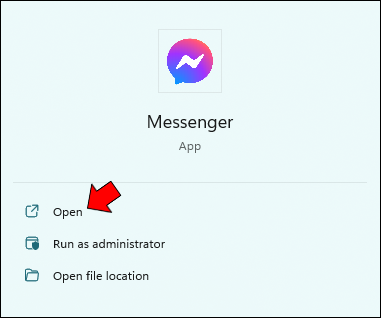
- Najděte svůj skupinový chat a klikněte pravým tlačítkem.
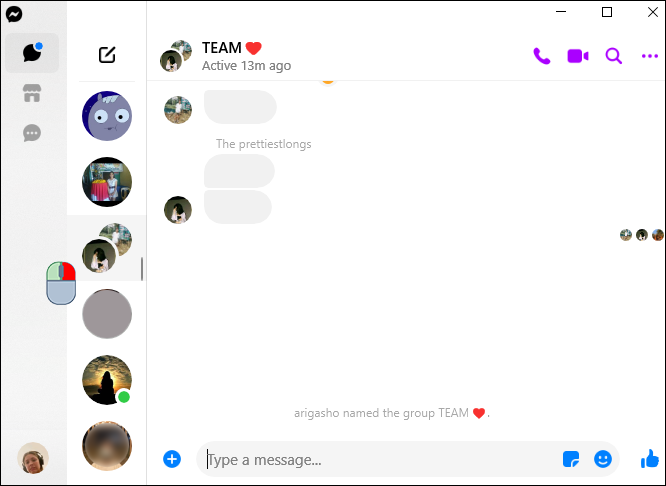
- Vyberte „Smazat chat“.
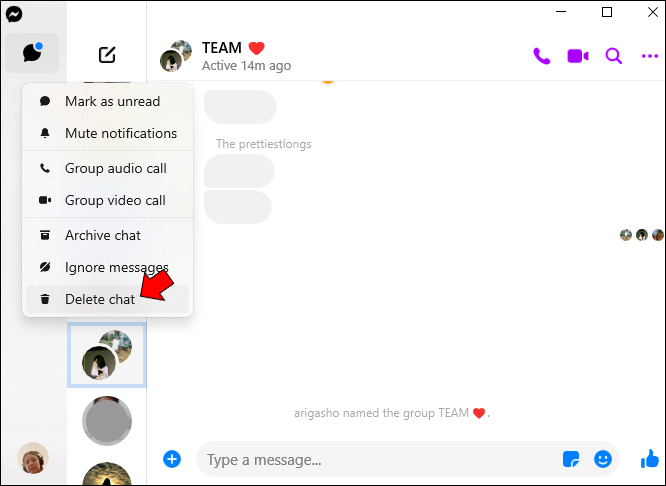
Zbavte se anket snadno
Přestože ankety dělají chaty ve službě Facebook Messenger poutavější, jejich odstranění může být náročné. Dokud aplikace nezavede přímý způsob jejich odstranění, mohou uživatelé mazat konverzace nebo ignorovat ankety, dokud nezmizí za novějšími zprávami.
Už jste zkoušeli smazat anketu v Messengeru? Pokud ano, na jakém zařízení? Dejte nám vědět v sekci komentářů níže.









